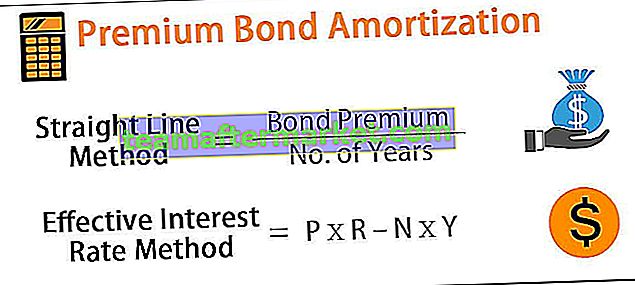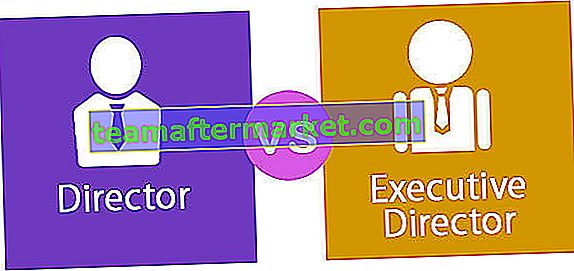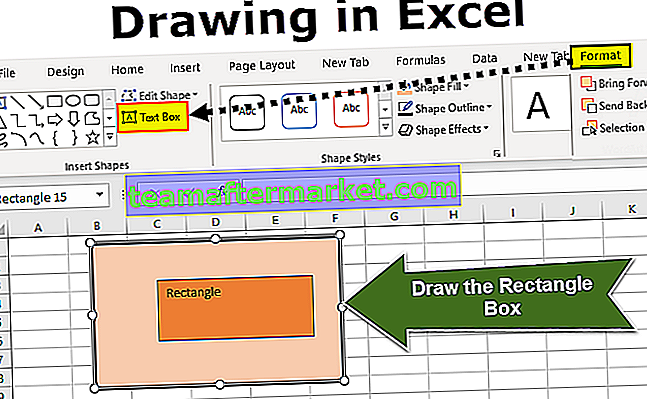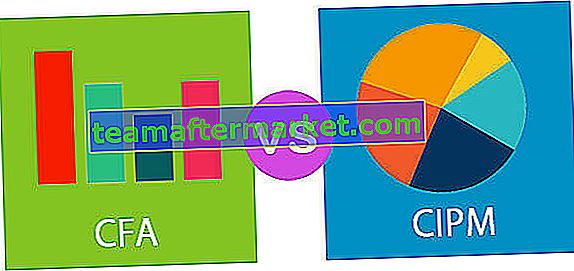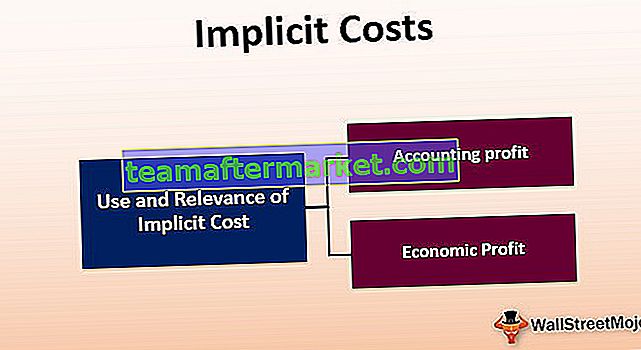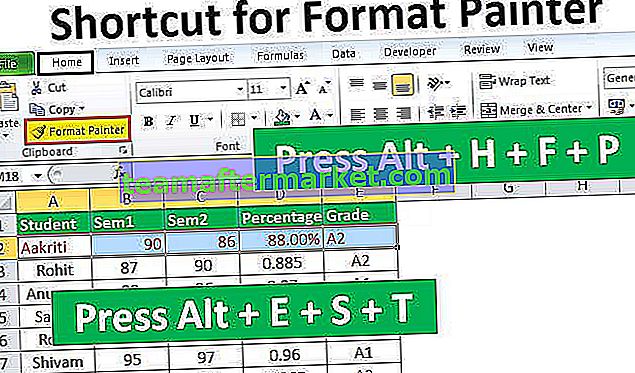El encabezado y el pie de página son la parte superior e inferior de un documento respectivamente, de manera similar, Excel también tiene opciones para encabezados y pies de página, están disponibles en la pestaña de inserción en la sección de texto, el uso de esta función nos brinda dos espacios diferentes en la hoja de trabajo, uno en la de arriba y otra de abajo.
¿Qué son el encabezado y pie de página en Excel?
Encabezado en Excel: Es una sección de la hoja de trabajo que aparece en la parte superior de cada una de las páginas de la hoja o documento de Excel. Esto permanece constante en todas las páginas. Puede contener información como número de página, fecha, título o nombre de capítulo, etc.
Pie de página en Excel: Es una sección de la hoja de trabajo que aparece en la parte inferior de cada una de las páginas de la hoja o documento de Excel. Esto permanece constante en todas las páginas. Puede contener información como número de página, fecha, título o nombre de capítulo, etc.
El propósito del encabezado y pie de página en Excel
El propósito es similar al de los documentos o libros impresos. Los encabezados y pies de página en Excel ayudan a cumplir con el formato de representación estándar de los documentos y / o hojas de trabajo. Añaden un sentido de organización a los documentos blandos y / o hojas de trabajo.
Herramientas de encabezado y pie de página en Excel

Como podemos ver en la captura de pantalla anterior, hay 4 secciones en Herramientas de encabezado y pie de página, a saber, Encabezado y pie de página, Elementos de encabezado y pie de página, Navegación y Opciones. Esta caja de herramientas en particular aparece después de hacer clic en Insertar-> Encabezado y pie de página.
- Encabezado y pie de página: muestra una lista de las opciones rápidas que se utilizarán como encabezado o pie de página.
- Elementos de encabezado y pie de página: tiene un conjunto de opciones para que el texto se use como encabezado o pie de página, como Número de página, Nombre de archivo, Número de páginas, etc.
- Navegación: tiene 2 opciones, es decir, Ir al encabezado e Ir al pie de página, que lleva el cursor al área respectiva.
- Opciones: tiene 2 opciones relacionadas con la colocación condicional del encabezado y pie de página, es decir, diferente en la primera página y diferente en la página pares e impares. Las otras 2 opciones están relacionadas con el formato de la página de Excel. Uno es escalar el encabezado / pie de página con el documento. La otra es alinear el encabezado / pie de página con los márgenes de la página.
¿Cómo crear un encabezado en Excel?
- Haga clic en la hoja de trabajo donde desea agregar o cambiar el encabezado y luego, vaya a la pestaña Insertar -> Grupo de texto -> Encabezado y pie de página.

- Al hacer clic en él, se abrirá una nueva ventana como se muestra a continuación.

- Como se muestra en la captura de pantalla que se muestra a continuación, las herramientas de encabezado y pie de página tienen una pestaña de diseño que contiene varias opciones de texto para colocar como encabezado. El predeterminado es un cuadro de texto vacío en el que puede ingresar un texto libre, por ejemplo, "Este es el texto del encabezado". Las otras opciones son Número de página, Número de páginas, Fecha actual, Hora actual, Ruta de archivo, Nombre de archivo, Nombre de hoja, Imagen, etc.

¿Cómo crear un pie de página en Excel?
- Haga clic en la hoja de trabajo donde desea agregar o cambiar el encabezado y luego, vaya a la pestaña Insertar -> Grupo de texto -> Encabezado y pie de página.

- Al hacer clic en él, se abrirá una nueva ventana como se muestra. Como se muestra en la captura de pantalla que se muestra a continuación, las herramientas de encabezado y pie de página tienen una pestaña de diseño que contiene varias opciones de texto para colocar como encabezado. El predeterminado es un cuadro de texto vacío en el que puede ingresar un texto libre, por ejemplo, "Este es el texto del pie de página". Las otras opciones son Número de página, Número de páginas, Fecha actual, Hora actual, Ruta de archivo, Nombre de archivo, Nombre de hoja, Imagen, etc.

¿Cómo eliminar el encabezado y el pie de página en Excel?
- Como se muestra, inicie el cuadro de diálogo Configurar página desde el cuadro Configurar página en el menú Diseño de página.

- Ir a la sección Encabezado / Pie de página.

- Como se muestra, seleccione 'ninguno' para el encabezado y / o pie de página para eliminar la función respectiva.

¿Cómo poner texto personalizado en el encabezado de Excel?
En el siguiente ejemplo, 'Este es el texto del encabezado' es el texto personalizado ingresado en el cuadro Encabezado. Lo mismo se reflejará en todas las páginas de la hoja de trabajo.
El Editor de texto de encabezado se puede cerrar presionando la tecla Escape en el teclado.

¿Cómo asignar un número de página en el texto de pie de página de Excel?
Como se muestra en la figura, se puede ingresar un número de página como texto de pie de página. Consulte la captura de pantalla a continuación para comprender lo mismo.
En el siguiente ejemplo, 'Página [& página] de [& página]' es el texto introducido en el cuadro Pie de página. Aquí, & page es un parámetro dinámico y se evalúa según el número de página. El primer parámetro es el número de página actual y el segundo es el número total de páginas. Lo mismo se reflejará en todas las páginas de la hoja de trabajo.
Para asignar números de página a una hoja, haga clic en una hoja, luego vaya a Pie de página y haga clic en la pestaña Diseño en Herramientas de encabezado y pie de página, y luego seleccione Número de página.

Después de seleccionar los números de página, se mostrará como & [Página] de como se muestra en la siguiente captura de pantalla.

Para mostrar los números de página con el número total de páginas, haga clic en Número de páginas en la pestaña de diseño en la herramienta Encabezado y pie de página.

Después de seleccionar el número de páginas, agregará & [Páginas] con & [Página] de.

Luego muestra el número de página con el número de páginas.

El Editor de texto de pie de página se puede cerrar presionando la tecla Escape en el teclado.
Nota : Además de los ejemplos explicados anteriormente, las otras opciones para el texto de encabezado / pie de página que MS Excel pone a disposición son Fecha, Hora, Nombre de archivo, Nombre de hoja, etc.
Cosas para recordar
- Los encabezados y pies de página en Excel ayudan a cumplir con el formato de representación estándar de los documentos u hojas de trabajo.
- Añaden un sentido de organización a los documentos blandos.
- Excel ofrece una variedad de opciones para colocar como texto de encabezado / pie de página, como fecha, hora, nombre de hoja, nombre de archivo, número de página, texto personalizado, etc.